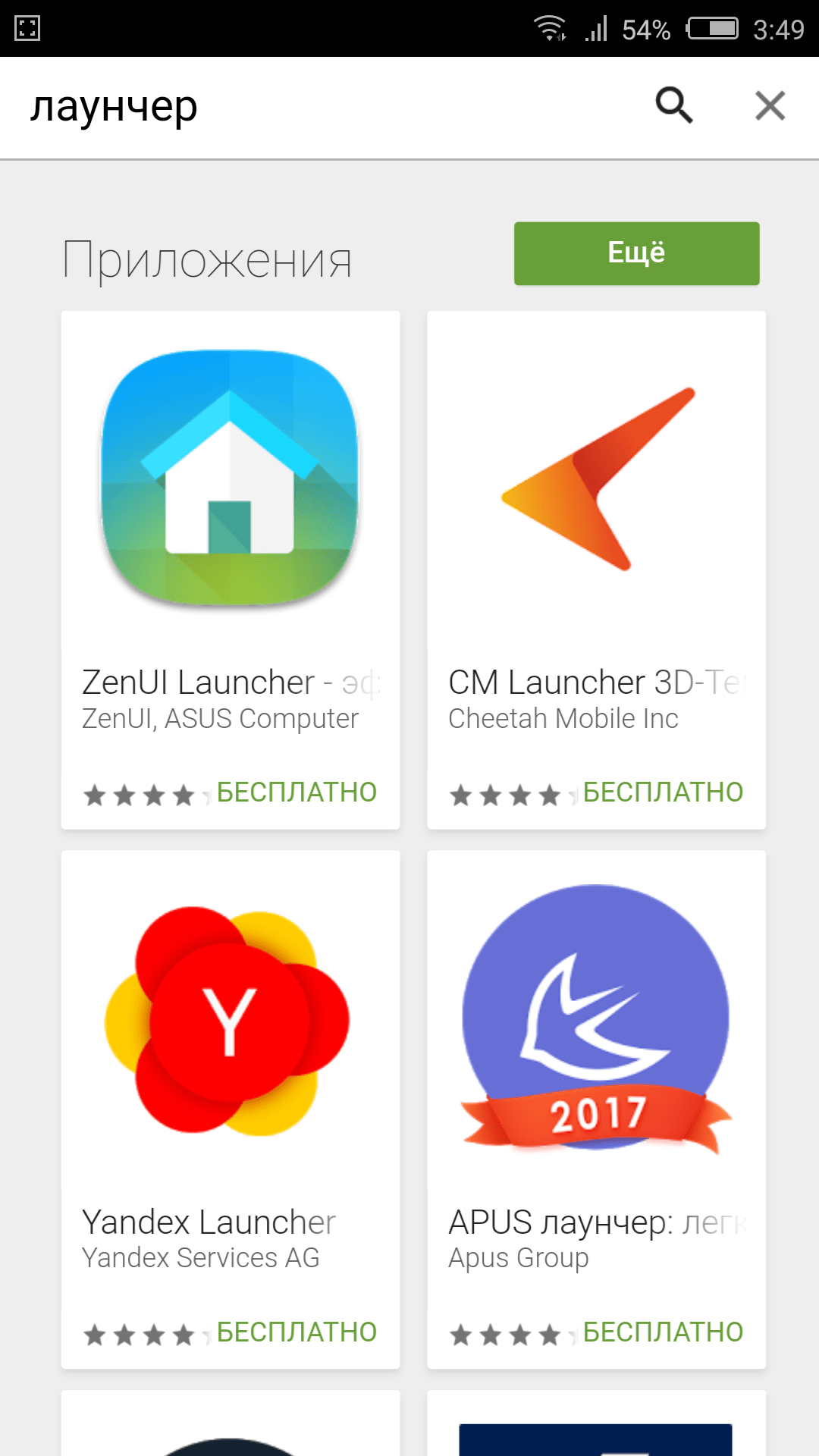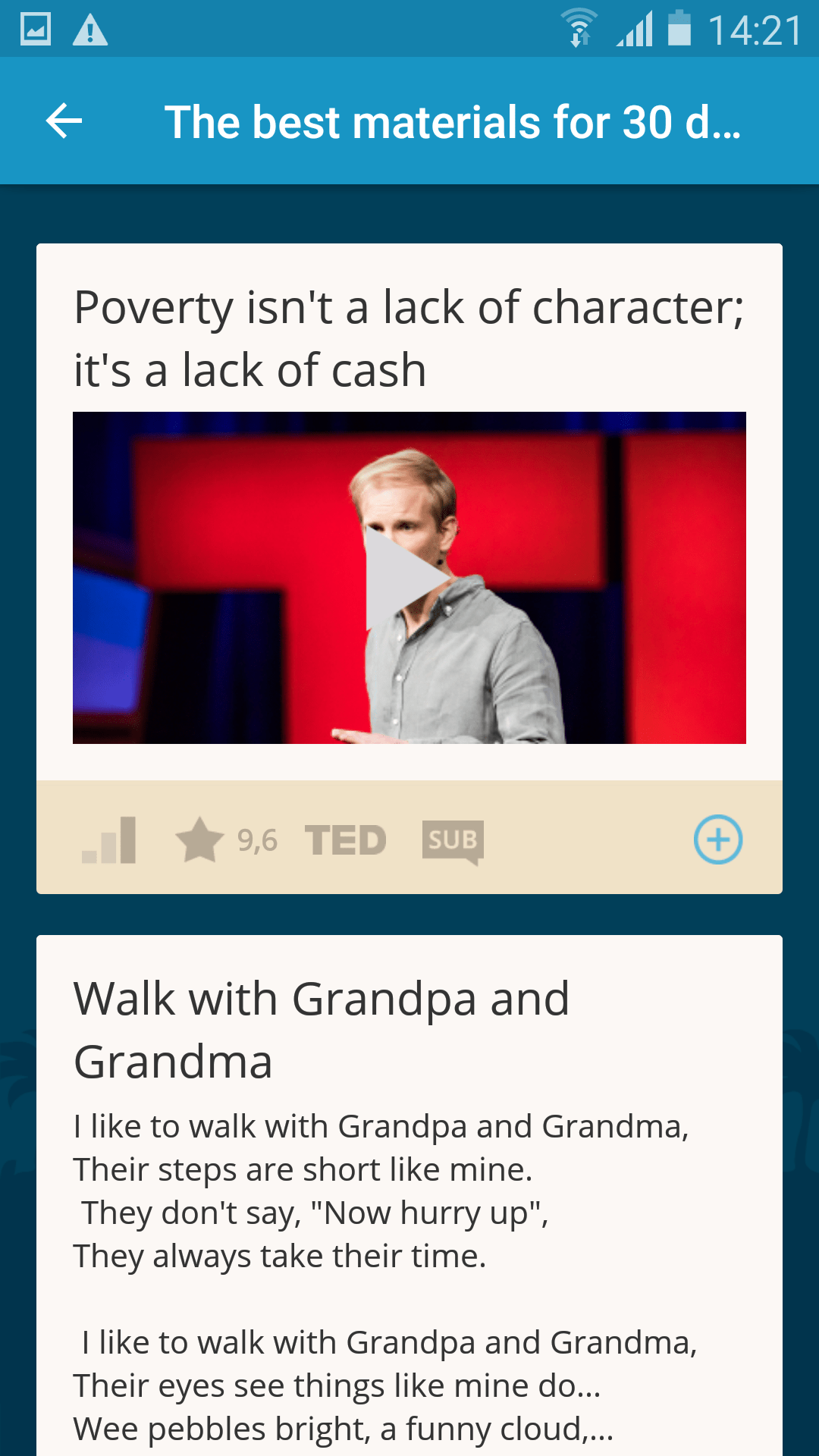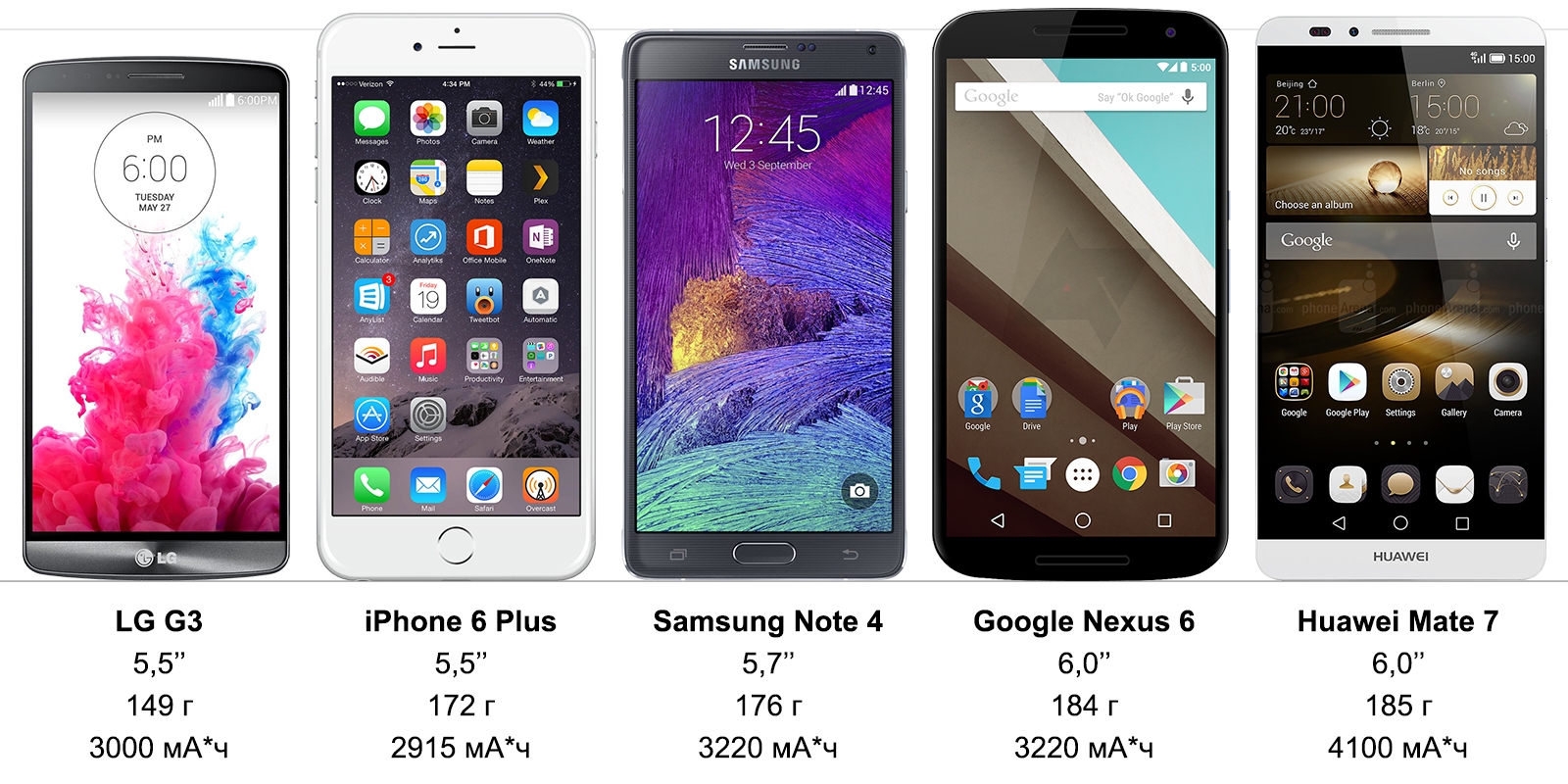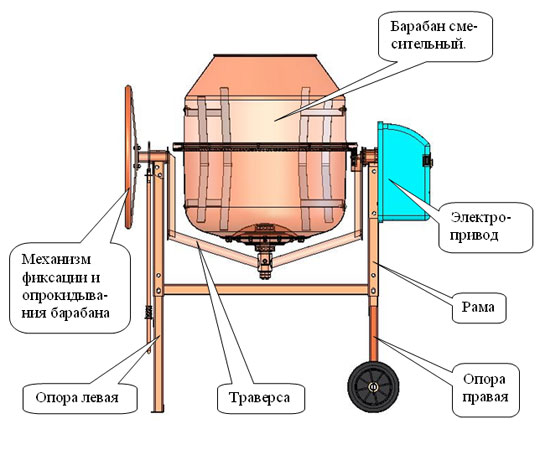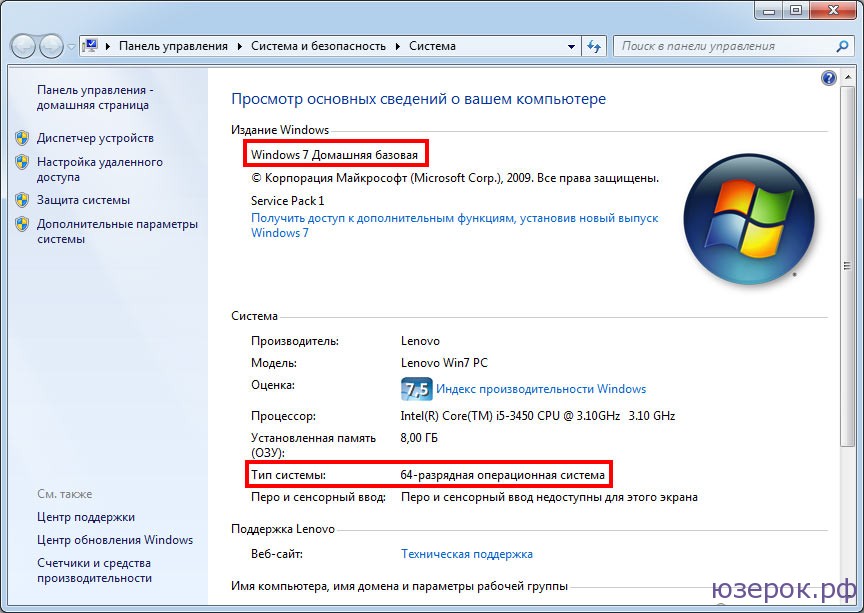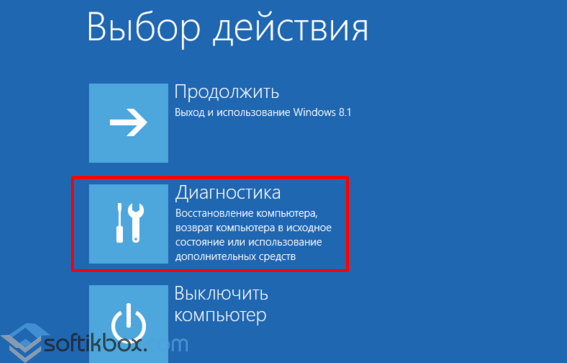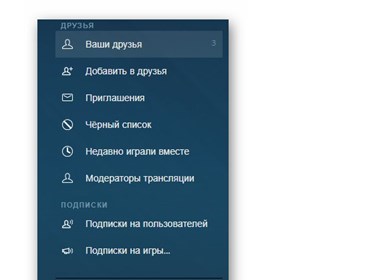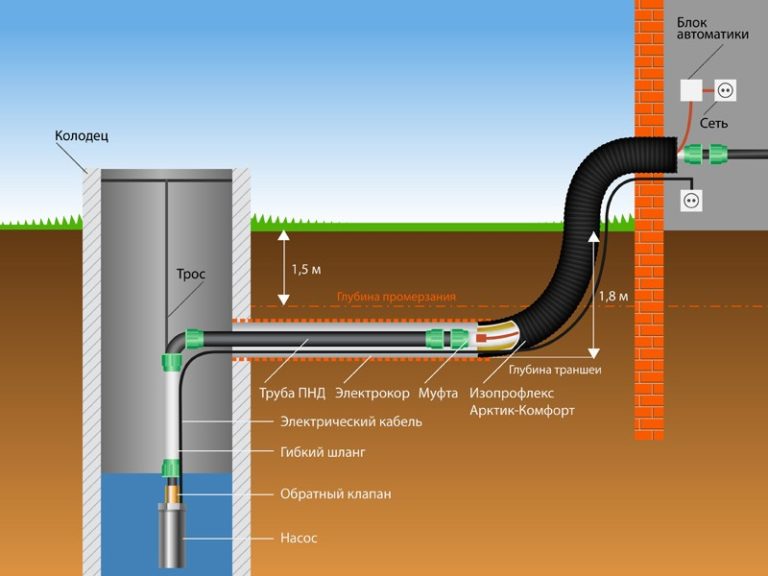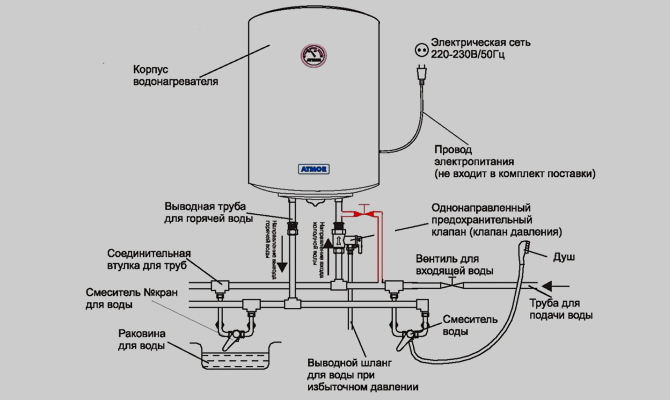Это Вы Можете
Содержание:
- Настройка аккаунта Samsung
- Включение смартфона
- Безлимитный или тарифицируемый интернет
- Управление операционной системой
- Установка лаунчера
- Что устанавливать
- Зачем настраивать новый смартфон на Андроид
- Прочее
- Учимся настраивать смартфоны на Android
- Защитная пленка или Corning Gorilla Glass
- Устанавливаем приложения из Google Play
- Верхняя шторка на экране
- Чехол
- Первое включение
- Как настроить интерфейс андроид-устройства
- Второй этап
Настройка аккаунта Samsung
Телефон не будет полноценно работать, если не создать аккаунт Самсунг. Выполнить операцию, можно перейдя в меню «Настройки», где есть подраздел «Учётные записи».
Меню настройки
Учётные записи
Теперь перейдите в подпункт «Добавление аккаунта» и выберите учётную запись Самсунг.
Добавляем свою запись
Создаём аккаунт Samsung
Необходимо выбрать в появившемся окне графу «Создание записи» с указанием персональных регистрационных данных.
Надо ввести действительный адрес почты, к которому пользователь имеет неограниченный доступ, поскольку придётся подтверждать аккаунт.
Формируем учётную запись
Вводим пароль
Не забудьте указать и подтвердить пароль, впоследствии используемый при входе в учётную запись.
Введите персональную информацию, позволяющую идентифицировать пользователя в системе, указав имя, фамилию и дату рождения.
Завершается процедура, нажатием на клавишу «Регистрация».
Вводим личные данные
Система потребует согласиться с условиями пользовательского соглашения, даже если вы категорически несогласны, всё равно жмите на кнопку «Принимаю».
Принимаем условия соглашения
Теперь надо войти в аккаунт и подтвердить учётную запись, иначе впоследствии не удастся ей пользоваться.
Воспользуйтесь с этой целью почтовым ящиком, указанным при процедуре регистрации, куда отослано письмо.
Входим в аккаунт
Подтверждаем создание аккаунта
Включение смартфона
Перед тем как пользоваться смартфоном на «Андроиде», новичку нужно его включить. Кнопка обычно расположена на верхней или боковой панели аппарата в зависимости от модели устройства.
При первой загрузке вам необходимо определить базовые настройки операционной системы. После выбора языка, вам будет предложено создать аккаунт Google, к которому будет привязано устройство, или войти в уже существующий профиль. Это можно отложить, однако, лучше сделать сразу, поскольку наличие аккаунта Google обязательно для скачивания приложений, синхронизации, использования электронной почтой и других функций.
На создание профиля Google уйдут считанные минуты: вам нужно придумать имя электронного ящика, надежный пароль и заполнить базовую информацию о себе. После этого можно переходить к дальнейшей настройке смартфона.
Настоятельно советуем вам соглашаться с опциями резервного копирования по умолчанию. Так вам, как новичку, пользоваться смартфоном будет спокойнее, ведь при сбое вы не потеряете сохраненные данные.
Безлимитный или тарифицируемый интернет
Данный вопрос интересует очень многих владельцев устройств на Android. Здесь все зависит от ваших нужд, если вы много общаетесь в сети, смотрите видеоролики на Youtube, играете в игры, которые требуют постоянного интернет соединения, то да, несомненно, вам понадобиться безлимитный интернет. На сайтах российских операторов сотой связи можно подобрать разные версии безлимитного мобильного интернета (цена в месяц зависит от количества предоставляемых гигабайт).
Если же мобильный интернет нужен вам лишь для того, чтобы пару раз в день проверить почту, обновить виджет погоды и почитать новости раз в сутки, то особой нужды в безлимитном интернете у вас нет
Но если у вас возникают ситуации, что после подключения интернета оказывается, что траффик, который вы потратили, превосходит дневную норму, чуть ли не в несколько раз, то стоит обратить внимание на статью о том, как сэкономить мобильный траффик на Андроид. Очень познавательная статья, не стоит пропускать ее мимо себя.
Управление операционной системой
Если вы ещё никогда не пользовались смартфоном на базе Android, то можете не знать о том, какие жесты здесь применяются. Конечно, о части из них система сама расскажет под конец первого этапа её настройки. Но о большинстве жестов вам всё же придётся только догадываться. Или прочитать о них чуть ниже:
-
Тап
— простое нажатие на выбранный элемент. Держать долго палец не нужно — нажатие должно быть однократным и быстрым. -
Двойной тап
— от вас требуется совершить двойное постукивание по выбранному элементу. Можно сказать, что это аналог двойного клика левой кнопкой мыши. -
Долгий тап
— вам нужно одну-две секунды удерживать палец на выбранном элементе. -
Щипок
— здесь требуется коснуться дисплея двумя пальцами, а затем развести их в стороны. Или свести вместе, в зависимости от ситуации. Обычно таким образом увеличиваются и уменьшаются карты, веб-страницы и фотографии. -
Свайп
— этот жест заключается в проведении пальцем по экрану в ту или иную сторону. Так в мобильной операционной системе совершается большинство действий.
Что касается интерфейса в Android, то он зависит от применённой фирменной оболочки. Например, в смартфонах Xiaomi нет меню — ярлыки всех устанавливаемых приложений нужно искать на рабочих столах. В устройствах от Samsung меню всё же присутствует, поэтому некоторые ярлыки с рабочего стола всё же можно убрать.
Рабочий стол Samsung Galaxy A5
Общий принцип использования операционки схож на всех аппаратах — вам нужно перемещаться по рабочим столам или меню, тапать по иконке приложения и использовать его. Допустимы быстрые переходы из одной программы в другую — для этого используется соответствующая кнопка в нижней части экрана или даже под ним.
Вы и сами можете изменить интерфейс своего смартфона
Для этого обратите внимание на лучшие лаунчеры для Android. Они частично или полностью меняют облик операционной системы
Но расплачиваться за это придется оперативной памятью — определенный её объём будет занят лаунчером.
Установка лаунчера
Производители устройств на базе андроид, стараются выделиться и создают индивидуальную графическую оболочку. В связи с этим на всех устройствах по разному выглядит меню, значки, кнопки и прочие элементы. В некоторых случаях заводская оболочка может быть скучной и малофункциональной. Расстраиваться в данном случае не стоит, так как данная операционная система позволяет устанавливать любое оформление. Достаточно зайти в магазин приложений и скачать понравившийся лаунчер. Это не просто тема оформления, а кардинально новая оболочка системы. В итоге пользователь может установить оформление на свой вкус.
Что устанавливать
Конечно, в списке ниже мы приведем лишь те приложения, которые пользуются наибольшей популярностью в магазинах приложений для Android и iOS.
Также в нем будут программы, которые сами пользователи чаще всего упоминают на форумах. Но все это лишь некий сбор субъективных мнений, которое может не соответствовать Вашему представлению о «джентельменском наборе» приложений для смартфона.
Итак, вот приложения, которые Вам необходимо установить на свой новенький смартфон:
Мессенджеры. Это тот же Viber, Skype и много чего еще. Большинство из них действительно очень удобные и даже если Вы никогда не использовали мессенджеры, мы советуем Вам начать это делать. К примеру, если говорить о Вайбере, то это приложение позволяет совершать бесплатные звонки, причем даже с видео, а также постоянно находиться на связи. Это, безусловно, весьма удобно!
Рис. №3. Viber на ОС Android
- Приложения, связанные с торговыми площадками. В частности, речь идет о приложении OLX. Опять же, если Вы никогда не пользовались услугами данного сайта, лучше всего начать это делать. Продавать и покупать с помощью приложения OLX действительно очень удобно. Также большой популярностью пользуется фирменное приложение AliExpress.
- Один «чистильщик». Здесь имеются в виду программы, которые позволяют убирать с устройства временные файлы, чистить всевозможный мусор и удалять все то, что может замедлять работу устройства. Это может быть Clean Master, CCleaner и много чего еще. Но такая программа обязательно должна быть на телефоне.
- Файловый менеджер. В большинстве случаев на смартфонах уже есть какие-то программы, которые позволяют просматривать файлы на внутренней памяти и на карте microSD. Но проблема в том, что часто они не позволяют просматривать все, что находится на телефоне. Поэтому лучше установить ES Проводник, Проводник от Maple Media или что-то подобное.
Рис. №4. ES Проводник на Андроид
Плеер для музыки и видео. Опять же, изначально на смартфонах уже есть стандартные плееры. Но нередко с ними возникают самые разные проблемы. К примеру, в видео может пропадать звук, аудио вообще может не воспроизводиться и так далее. В общем, лучше загрузить дополнительные плееры. В этом блоге Вы можете видеть, какие 3 плеера лучше всего подойдут пользователям Андроид для воспроизведения музыки.
При этом приложения для социальных сетей, вопреки всеобщему мнению, устанавливать необязательно!
Вы совершенно спокойно сможете заходить в ВК или в Одноклассники через самый обычный браузер. Устанавливать лишние приложения совершенно незачем.
Более подробно о том, какие 10 приложений сейчас пользуются наибольшей популярностью среди пользователей Android, Вы можете прочитать в этой статье.
Кроме того, Вам, конечно же, захочется поиграть во что-то. В данном обзоре Вы можете видеть, какие игры сейчас являются самыми распространенными на Google Play.
Зачем настраивать новый смартфон на Андроид
Нельзя просто включить гаджет и запустить игру, например Angry Birds, сразу после покупки. К сожалению, перед тем как ощутить все прелести своего устройства, придется проделать некоторые действия. Специально для тех, у кого нет желания разбираться с настройками или возникают какие-то трудности, мы подробно расписываем все, что понадобится сделать.
Многие смартфоны и планшеты ведут пользователя за ручку во время принятия настроек. На разных устройствах процесс настройки, в зависимости от производителя и версии ОС, выглядит по-разному. В целом, больших отличий нет, мы же проделываем все нижеописанные действия на Android Marshmallow – самой распространенной на сегодняшний день операционной системе для смартфонов и планшетов.
Прочее
Длительная работа с устройством при неправильном освещении вредит глазам. Статья «
Операционная система андроид всегда славилась своей гибкостью и изобилием настроек. Для многих это несомненный плюс. Можно адаптировать устройство под себя. Если пользователь впервые столкнулся с этой системой, у него может возникнуть ряд вопросов. Чтобы этого не происходило, рассмотрим, что включает в себя настройка андроида.
При первом включении, устройство попросит провести минимальные настройки. Отказаться от этого нельзя. Сначала, необходимо выбрать язык интерфейса. Главное в этом вопросе не спешить. Если нечаянно выбрать, к примеру, китайский язык, потом будет сложно найти соответствующий пункт меню и вернуться к русскому.
Далее устройство предложит ввести данные аккаунта Google. Процедуру можно пропустить, но делать это не желательно. Без аккаунта не получится скачивать игры, пользоваться почтой, картами и прочими приложениями из Плей Маркета. Если аккаунта нет, его можно быстро зарегистрировать (Почитать об этом можно в нашей отдельной ). Процесс довольно простой и занимает не более пяти минут.
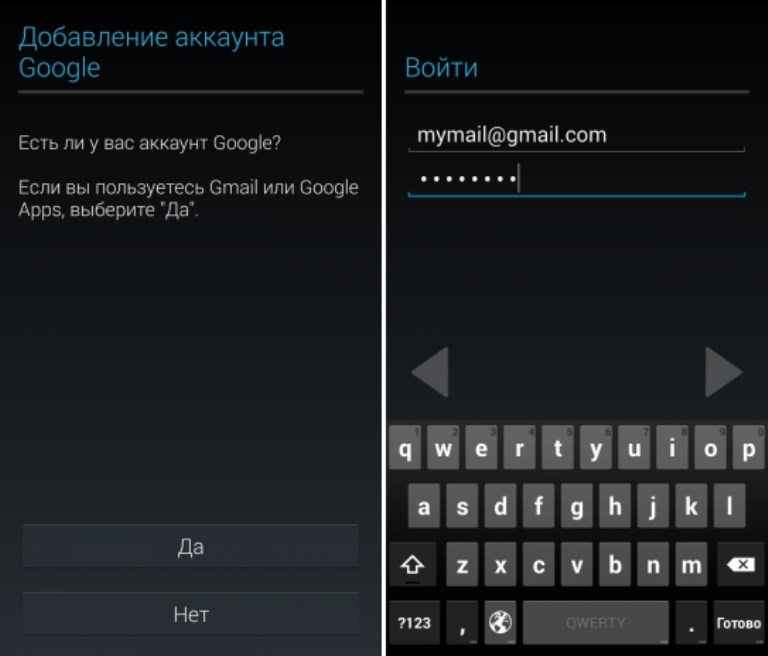
После авторизации, устройство задаст еще несколько вопросов, на которые нужно дать положительный ответ. Особо важным является пункт, касающийся резервного копирования данных. Обязательно ставьте галочку. В жизни случаются разные ситуации. Телефон может быть украден, утоплен, разбит или просто случайно стерта информация. Резервное копирование позволит обезопасить себя от потери важных данных. Достаточно будет авторизоваться с любого другого устройства или компьютера и восстановить все необходимые данные.
На этом первичная настройка андроид заканчивается. На дисплее высвечивается приветственная надпись, после чего, можно начинать эксплуатировать гаджет. На разных версиях операционной системы процесс может немного отличаться. Несмотря на это, основные этапы остаются без изменений.
Выше рассмотрены лишь базовые настройки, которые необходимы для включения гаджета. Этот этап можно считать только началом. Впереди еще много параметров, которые можно менять в зависимости от личных предпочтений.
Учимся настраивать смартфоны на Android
Март 29th, 2013 |
Первоначальные настройки смартфонов на OC Android можно сделать используя руководство пользователя. Их довольно много и рассказывать обо всех в одной статье и нереально и не имеет смысла. Поэтому будем говорить о тех вещах, которых обычно в руководсвах не пишут. Сегодня в частности о том, как можно сделать наши смартфоны более выносливыми за счет уменьшения расхода заряда батареи. И так, что можно сделать для этого…
Лидером по потреблению заряда конечно же является яркость экрана. Для настройки переходим в меню настройки-дисплей-яркость. Если приходится часто находится в разных условиях освещенности или на ярком свете: ставим галочку автоматическая коррекция уровня яркости. В этом случае яркость экрана будет регулироваться за счет окружающего освещения. При ярком свете и экран освещается сильнее, в темноте меньше. В зимнее время или, если вы постоянно используете свой смартфон в помещении функцию автоматической настройки лучше отключить, а ползунок регулировки сдинуть на минимум.GPS- навигация так же не слабо вытягивает соки из батареи и, если у вас нет острой необходимости находить местоположение ваших знакомых на карте или делать геометки фотографий в каких нибудь экзотических местах, его так же лучше отключить. Идем в настройки-местоположение, убираем лишние птички. Для нормальной работы GPS-программ, таких как карты Google и др. можно оставить птичку местоположение и поиск Google.
Wi-Fi если вы находитесь в зоне действия сети безусловно его нужно включить. В противном случае так же
должен быть выключен, во избежание лишних расходов заряда аккумулятора.
Благодаря таким простым способам можно экономить в среднем около 30% энергии. Теперь конкретные цифры о Fly IQ 440 (не воспринимать как рекламу, а просто как практические наблюдения).Лично я пожертвовал вспышкой и автофокусом камеры в пользу более мощного аккумулятора емкостью в 2500 мА. По заявлению производителя батареи хватает на 7 часов непрерывной работы или 500 часов в режиме ожидания. На практике с описанными выше настройками при среднем кол-ве звонков 10-15 исходящих и столько же входящих и час-полтора в интернете заряда хватает на 3-ое суток, что вполне приемлемая плата за полную мобильность и
автономность. Вы так же можете почитать статью . Не забываем и о том, что пользуясь смартфонами необходимо заботиться и о безопасности, значит нужен антивирус, но об этом поговорим в следующий раз
А пока спасибо за внимание и ваши клики по кнопкам социальных сетей. Кстати начинающие блогеры могут узнать как их установить без плагина из .
Опубликовано в рубрике Мир Android | Метки: настройка андроид 4, Настройка смартфона
Защитная пленка или Corning Gorilla Glass
Некоторые скажут, что защитная пленка нужна, другие напротив будут отрицать данный факт, но в любом случае обе точки зрения имеют место быть. Я объясню почему.
Если говорить о бюджетных смартфонах, то, как правило, в них устанавливается дешевый китайский пластик, который легко царапается от стилусов, ногтей и прочих предметов, которые могут быть в вашем кармане. Да в этом случае, стоит купить защитную пленку и наклеить ее, но делать это лучше в магазине, так как наклеить самому защитную пленку с первого раза – очень сложно.
Если говорить о современных и более дорогих устройствах, то в качестве дисплеев используются очень прочные материалы, наверняка вы слышали о такой марке как Corning Gorilla Glass. Сейчас данная компания выпустила четвертую версию своего защитного стекла, которое, по словам разработчиков, сможет защитить ваш экран при падении с незначительной высоты, даже на самые твердые поверхности.
В прочем, решать выбор остается за вами, поэтому подумайте, нужна ли вам дополнительная защита вашего дисплея или же вы сможете обойтись без пленки и экран останется в целости и сохранности длительное время?!
Устанавливаем приложения из Google Play
Главным источником, откуда можно устанавливать приложения на Android – это магазин Google Play. Данная программа является официальным магазином приложений и изначально установлено на всех смартфонах. С ее помощью вы сможете: искать, загружать, обновлять и удалять программы, игры и виджеты.
В Google Play есть как платные приложения, так и бесплатные, которые можно установить к себе на смартфон или планшет. Скачанные/купленные приложения появляются как на рабочем столе в виде отдельного значка, так и в главном меню вашего устройства. Здесь можно настроить параметры: оповещения, автообновление приложений, а так же настроить фильтрацию содержимого (необходимо для защиты от нежелательных приложений).
Устанавливать приложения можно с помощью компьютера или карты памяти, но сначала нужно включить пункт «Неизвестные источники» (Меню – Безопасность – поставить галочку напротив пункта Неизвестные источники). Далее нужно лишь подключить смартфон к компьютеру через USB и скопировать в нужную папку скачанные программы, игры, виджеты и т.п.
Если вы не знаете, как именно устанавливать, покупать, удалять приложения на Android, то следует воспользоваться одной из следующих инструкций:
- Как установить приложение, программу, игру на android (Как установить apk);
- Как покупать (и возвращать) программы в android-market;
- Установка приложений на Android на карту памяти (SD-карту);
- Как удалить приложения на Android.
Небольшая тематическая подборка приложений, которые должны заинтересовать новых владельцев Android смартфонов:
- Наверняка вы захотите переписываться со своими друзьями с помощью электронной почты, тогда вам непременно следует просмотреть нашу подборку почтовых клиентов для Android.
- Если не знаешь, сколько градусов на улице, не совсем хочется выходить туда, особенно зимой, если вы из таких людей, то смело читаем статью о лучших погодных приложениях для Android.
- Любите планировать? Записывать даты рождения друзей? Отмечать важные события и помечать какие-то особенные дни? Возможно, вам понравится наша подборка календарных приложений на Android.
- Если вы любите фото и видео съемку, то у вас найдется пару минут, чтобы просмотреть подборку лучших приложений для камеры и фото.
- Интернет, общение с друзьями, чтение новостей и многое другое не может существовать быстрого и удобного браузера, какой выбрать и почему, читайте в нашей подборке лучших интернет браузеров.
- Все ходят в магазины и наверняка покупают немало товаров, так вот, чтобы ничего не забыть стоит воспользоваться одним или несколькими приложения для создания списка покупок, наша подборка лучших приложений для создания списка покупок ждет вас.
- Ни для кого не секрет, что спорт и правильное питание практически единственное средство хорошо выглядеть и не иметь проблем в старости, но без верных «помощников» очень трудно заниматься спортом, но все же мы постарались и подготовили для вас лучшие приложения для занятия спортом и поддержания здорового питания.
Верхняя шторка на экране
Это очень удобный и полезный инструмент, который открывается свайпом. Достаточно провести пальцем с верхней части экрана вниз. Шторка включает в себя меню с самыми востребованными настройками. В зависимости от фирмы, модели устройства и версии прошивки, набор инструментов может отличаться. В большинстве случаев в шторке присутствуют следующие кнопки:
- Беззвучный режим. Очень удобная кнопка, которая позволяет отключить сразу все звуки устройства. Данная функция может пригодиться во время совещаний и других ситуаций, где необходимо соблюдать полную тишину.
- Режим полета. Активировав данную клавишу, телефон полностью теряет мобильную сеть. Пользователю никто не сможет дозвониться и прислать смс сообщение. При этом телефон остается включенным и может быть использован как мультимедийное устройство.
- Bluetooth. Позволяет быстро начать передачу данных, не заходя в основные настройки.
- Настройка яркости при помощи ползунка. Этот параметр может регулироваться несколько раз в день. Это связано со степенью освещенности в помещении и уровнем заряда аккумулятора.
- Включение и отключение интернета. Также удобная функция, которая позволяет экономить трафик мобильного интернета и заряд аккумулятора.
Чехол
Наверняка каждый покупает себе телефон, зная, что в будущем ждет его, имеется ввиду, как именно вы будете с ним обращаться, будет ли он падать или наоборот лежать на столе, а вы с него пылинки сдувать. Но все равно в жизни бывают такие ситуации, что без чехла порой не обойтись. Я приведу плюсы и минусы чехлов, а вы сами решите, нужен он вам или можно вполне обойтись без чехла.

Плюсы:
Отличное средство для защиты аппарата (с этим трудно не согласиться);
Украшение телефона (сейчас очень много разнообразных бамперов, накладок и прочих чехлов, которые сделают ваш гаджет стильным и оригинальным);
Дополнительная функциональность (некоторые из чехлов оснащены специальными кармашками для хранения карт памяти, SIM-карт, так же есть чехлы с аккумуляторами повышенной емкости, что для современных устройств является огромным плюсом);
Можно прикрепить к ремню и освободить тем самым карманы (осторожно, в метро и людных местах не стоит носить телефон на ремне, велика вероятность того, что его у вас могут украсть).
Минусы:
- Телефон кажется более громоздким (особенно в случае с дополнительным аккумулятором);
- Некоторые устройства очень красивые без чехлов, а порой одев на свой смартфон чехол теряется внешний вид и выглядит он уже не так красиво (стоит подумать что для вас на первым месте – красота или защита).
Первое включение
Итак, вы вскрыли коробку, пролистали инструкции о вашем телефоне и решили, что пора вставить SIM-карту в свой новенький телефон и наконец-то включить его. Включив смартфон вам предстоит выполнить небольшую настройку.
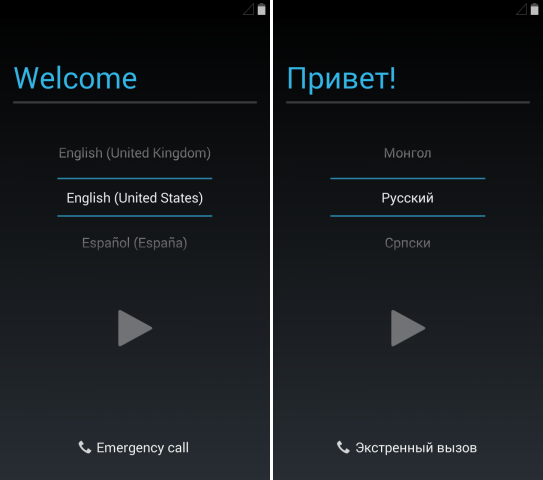
Сначала нужно выбрать язык, конечно же, русский, затем сделать привязку к аккаунту Google. Конечно, сделать это можно не сейчас, а отложить на некоторое время, но мы вам советуем начать именно с этого, так как в дальнейшем вы без каких-либо проблем сможете скачивать программы и игры с магазина Google Play, использовать почту (Gmail), настраивать синхронизацию с другими сервисами и многое другое. Если у вас нет почты в Google, то стоит нажать на кнопку «Нет» и начать процесс регистрации нового аккаунта. Думаю с этой задачей справиться каждый, поэтому нет особого смысла подробно описывать данный процесс.
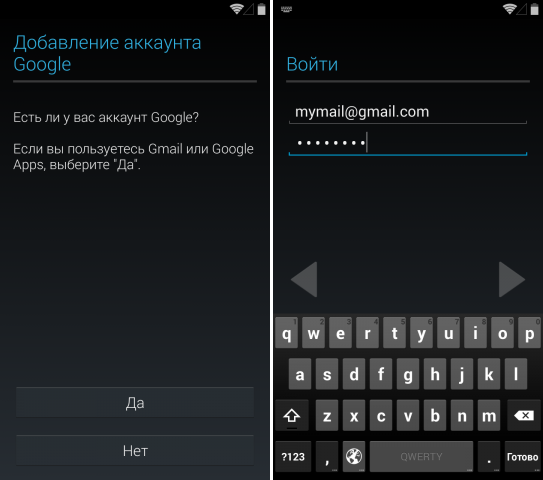
После входа в аккаунт система задаст нам пару вопросов, которые связаны с дальнейшей настройкой нашего смартфона. Здесь мы соглашаемся с обоими пунктами резервного копирования, так как в дальнейшем вы будете спокойны относительно потери своих данных и можете в любое время восстановить всю необходимую вам информацию.
Ну и последний этап – это ввод фамилии и имени. Эта данные необходимы, к примеру, для подписи в электронных сообщениях. Сложного в этом ничего нет, поэтому проблем возникнуть ни у кого не должно.
Конечно, на разных версиях Android, и на разных лаунчерах, которые любят ставить производители этот процесс может несколько отличаться, но общие основы не меняются.
Как настроить интерфейс андроид-устройства
Самые разнообразные настройки в Андроиде имеет интерфейс. Помимо обоев рабочего стола, экрана блокировки и вида меню, с помощью специальных приложений можно изменить все меню устройства. Можно создать свои экраны и страницы меню, установить виджеты и кнопки быстрого доступа туда, где ими будет максимально удобно пользоваться. Данная ОС предоставляет пользователю огромный набор возможностей, которые практически одинаково доступны на разных устройствах под управлением Андроид. Но, чтобы не запутаться и точно ответить на вопрос как настроить Андроид, начнем по порядку разбирать каждый из возможных вариантов.
Виджеты для Андроид
Виджеты — это небольшие приложения, которые работают в связи с какой-либо программой или сайтом и передают пользователю только ту информацию, которая настроена для отображения. Например, виджет погоды на рабочем столе смартфона обычно показывает город, местное время, температуру, влажность воздуха и скорость ветра. Этих данных вполне достаточно, чтобы представить погоду за окном, поэтому данный виджет очень удобен, например, при выборе одежды утром. Есть и другие виджеты для уровня заряда батареи, будильника, новостей, поиска в Интернете и многих других задач. С помощью них можно создать то рабочее пространство на главном экране, которое будет выдавать всю необходимую информацию без надобности искать ее самому.
Установить виджеты очень просто. Достаточно зайти в Play Market в раздел «Приложения» и выбрать там «Виджеты». Далее можно искать нужное приложение через форму поиска или вручную в разделах «Топ платных», «Топ бесплатных», «Бестселлеры», «Топ новых платных» и «Топ новых бесплатных». После скачивания виджета произойдет его автоматическая установка, и можно будет его запускать и размещать в нужном месте.
Лаунчеры для Андроид
Лаунчер – это специальная программа, которая создает новый интерфейс мобильного устройства. С помощью лаунчеров можно, например, настроить меню Андроида в виде меню Windows Phone. Также есть лаунчеры, которые содержат в себе сразу несколько тем для использования. Удобство лаунчеров заключается в том, что, поменяв интерфейс, можно почувствовать себя пользователем другого телефона или планшета, и благодаря этому устройство долго вам не надоест.
В Play Market все лаунчеры находятся в разделе «Персонализация». Схема установки и запуска такая же, как и у виджетов.
Кастомизация Андроид с помощью прошивок
Более сложный технически и более основательный вариант настройки Андроида — это установка прошивок. Прошивки представляют собой пакет файлов, которые после установки на устройство заменяют стандартные, себе подобные файлы, тем самым полностью обновляя интерфейс устройства. Такие прошивки чаще всего устанавливают на недорогие модели андроид-устройств из Китая. Для более дорогих и продвинутых устройств данный метод настройки используется редко из-за ненадобности.
У такого варианта настройки Андроида есть некоторые недостатки. Во-первых, есть риск скачать недоработанную или некачественную прошивку, а во-вторых, ее не так просто установить, как тот же лаунчер. В зависимости от вида прошивки она устанавливается как самостоятельно, так и с использованием специальных программ.
Стандартные настройки Андроид
Если вы боитесь неверно установить прошивку или на вашем устройстве мало памяти для лаунчеров или виджетов, то настроить Андроид под себя вы сможете и с помощью стандартных функций системы.
Чем больше развивается платформа Андроид, тем больше возможностей открывается перед ее пользователями. В операционной системе Андроид очень много функций, которые позволяют настраивать интерфейс и весь аппарат в целом под любые требования. Обои рабочего стола, уведомления, тайм-ауты подсветки и яркость экрана, горячие клавиши и папки, а также другие настройки своим разнообразием могут в значительной степени изменять интерфейс любого устройства, работающего на ОС Андроид.
Подводя итог данной статьи, хочется сказать, что мы рассмотрели только некоторые способы настройки Андроид. Варианты очень разнообразны и отличаются друг от друга способом реализации и особенностями работы.
Второй этап
На самом деле мы подошли к моменту, когда смартфоном уже можно пользоваться. Но если вы хотите достичь максимального комфорта, то лучше продолжить настройку. В частности, вы же не собираетесь вручную вбивать все контакты? Гораздо проще перенести их с прошлого смартфона
, воспользовавшись соответствующей функцией от Google. Как это делается — во всех подробностях написано в отдельной статье. Если вы повторяли все описанные выше действия, то записи уже должны были появиться в контактной книге — при наличии, конечно же, доступа к глобальной паутине.
Далее вы можете настроить электронную почту. Сам электронный адрес Gmail уже будет вбит в параметрах соответствующего приложения. Но у вас могут быть и другие электронные адреса, в том числе с сайтов «Яндекс»
и Mail.ru
. Их тоже можно добавить в приложение Gmail. Для этого запустите программу и совершите следующие действия:
Шаг 1.
Вытяните с левого края шторку с основным меню. Или просто нажмите на три горизонтальные полоски в правом верхнем углу.
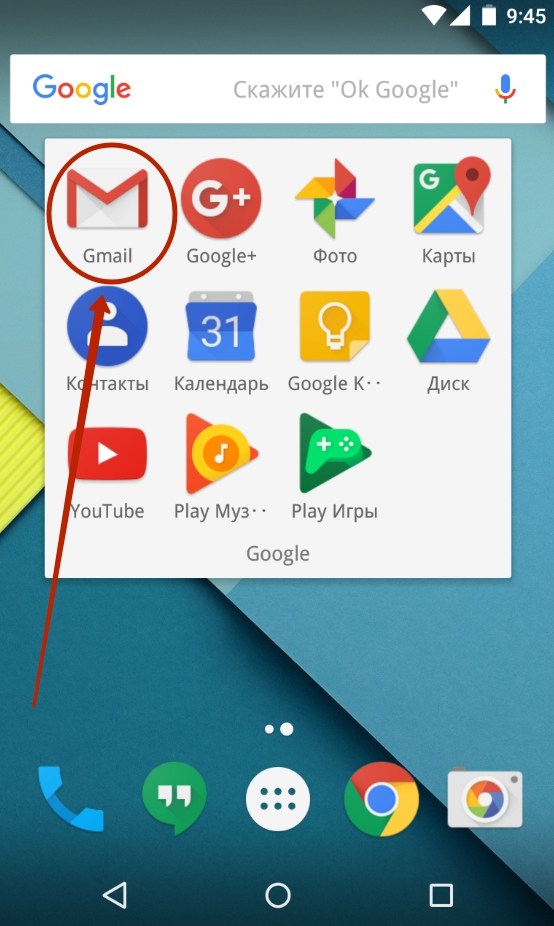
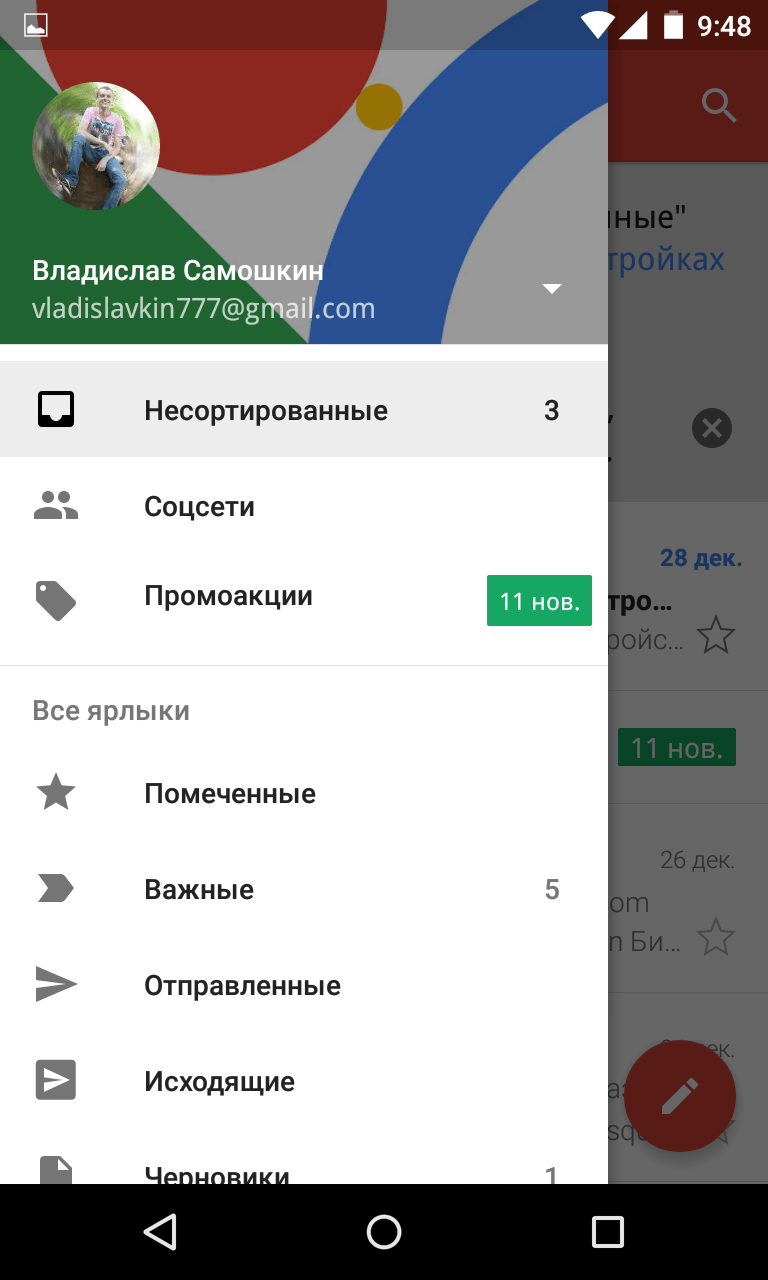
Шаг 2.
Прокрутите список вниз и нажмите на пункт «Настройки
».
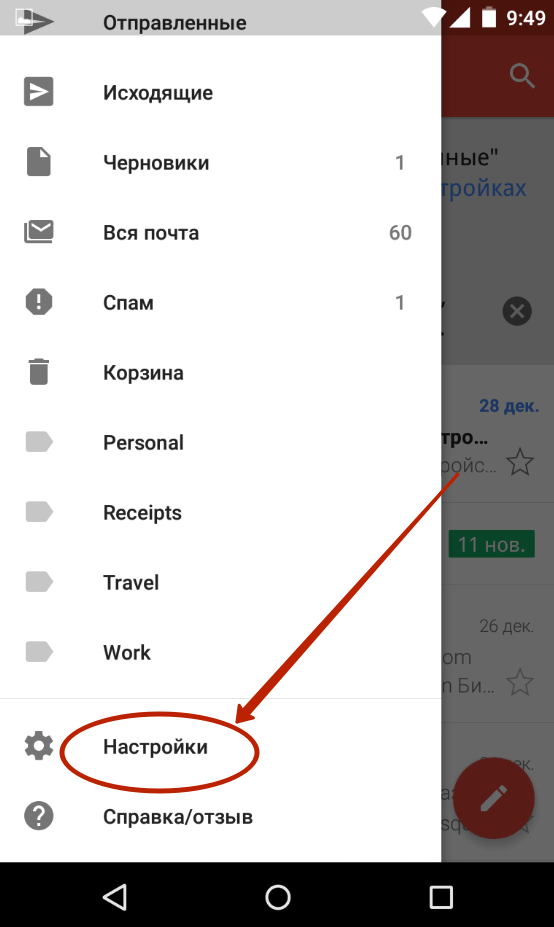
Шаг 3.
Нажмите на пункт «Добавить аккаунт
» и следуйте дальнейшим инструкциям.
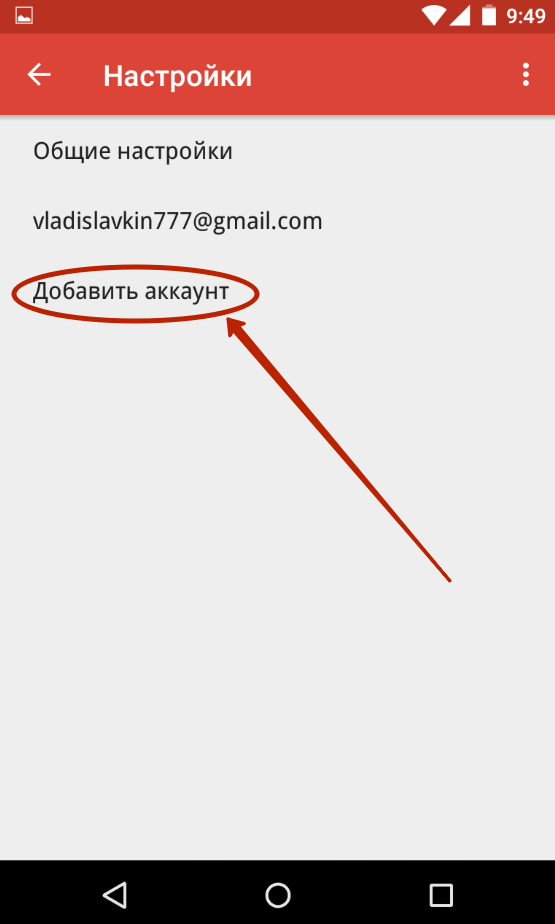
Чуть более подробно вопрос настройки почты на Android
мы рассматривали в отдельном руководстве. А ещё мы однажды рассказывали вам о том, как поменять клавиатуру на Андроиде
. Этим тоже рекомендуется заняться первым делом, ведь стандартная клавиатура вас может не устраивать
Также обратите внимание на материал рассматривающий вопрос отключения T9 на Android
, особенно это касается владельцев очень старых смартфонов